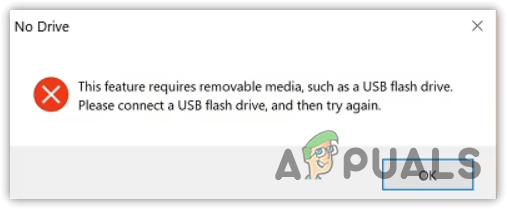Yerel hesap şifrenizi sıfırlamaya çalıştığınızda “Bu Özellik Çıkarılabilir Medya Gerektirir” hatasıyla karşılaşabilirsiniz. Bu hata, parolanın sıfırlanmasının, yedekleme önlemi olarak önceden oluşturulmuş bir parola sıfırlama diski gerektirmesi nedeniyle oluşur. Sonuç olarak, bilgisayarınıza yalnızca parola sıfırlama diskine sahip olan kişi erişebilir.
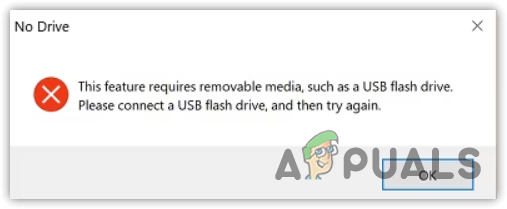
Ancak sıfırlama diski oluşturmadıysanız bu yöntemi kullanarak parolayı sıfırlayamazsınız. Bununla birlikte, şifrenizi sıfırlamak için hâlâ başka seçenekleriniz vardır.
1. Parolanızı Değiştirmek için Sistem Görüntüsü Kurtarma’yı kullanın
Windows oturum açma işlemini atlatmak için ‘cmd.exe’yi ‘Utilman.exe’ olarak yeniden adlandırmalısınız. Erişim Kolaylığı Merkezi olarak da bilinen ‘Utilman.exe’, engelli kullanıcıların oturum açmasını kolaylaştırır.
Strateji, “cmd.exe” dosyasının “Utilman.exe” olarak yeniden adlandırılmasını içerir; böylece oturum açma penceresinde Erişim Kolaylığı düğmesine bastığınızda, Erişim Kolaylığı seçenekleri yerine sistem yöneticisi ayrıcalıklarıyla çalışan Komut İstemi penceresi görünür.
Sistem yöneticisi ayrıcalıklarına sahip hesaplar, yerel hesabın şifresini değiştirmek veya kaldırmak için kullanabileceğimiz en yüksek ayarlar düzeyine erişebilir.
‘Cmd.exe’yi yeniden adlandırmak için sistem dosyalarına erişmeniz gerekir. Burada, kullanıcıların bir yedekleme oluşturduklarında Windows’un durumunu geri yüklemelerine olanak tanıyan bir yardımcı program olan System Image Recovery’yi kullanacağız. Ancak buradaki amacımız onu yalnızca sistem dosyalarında gezinmek ve “cmd.exe”yi “utilman.exe” olarak yeniden adlandırmak için kullanmaktır.
- Güç düğmesini kullanarak bilgisayarınızı kapatın.
- Daha sonra tekrar açın. Windows logosu göründüğünde, kapatmak için Güç düğmesine basarak işlemi durdurun.
- Windows Kurtarma Ortamı’na önyükleme yapana kadar bu adımları tekrarlamaya devam edin.
- Seçme Gelişmiş seçenekler > Sorun giderme > Gelişmiş seçenekler > Sistem görüntüsü kurtarma.
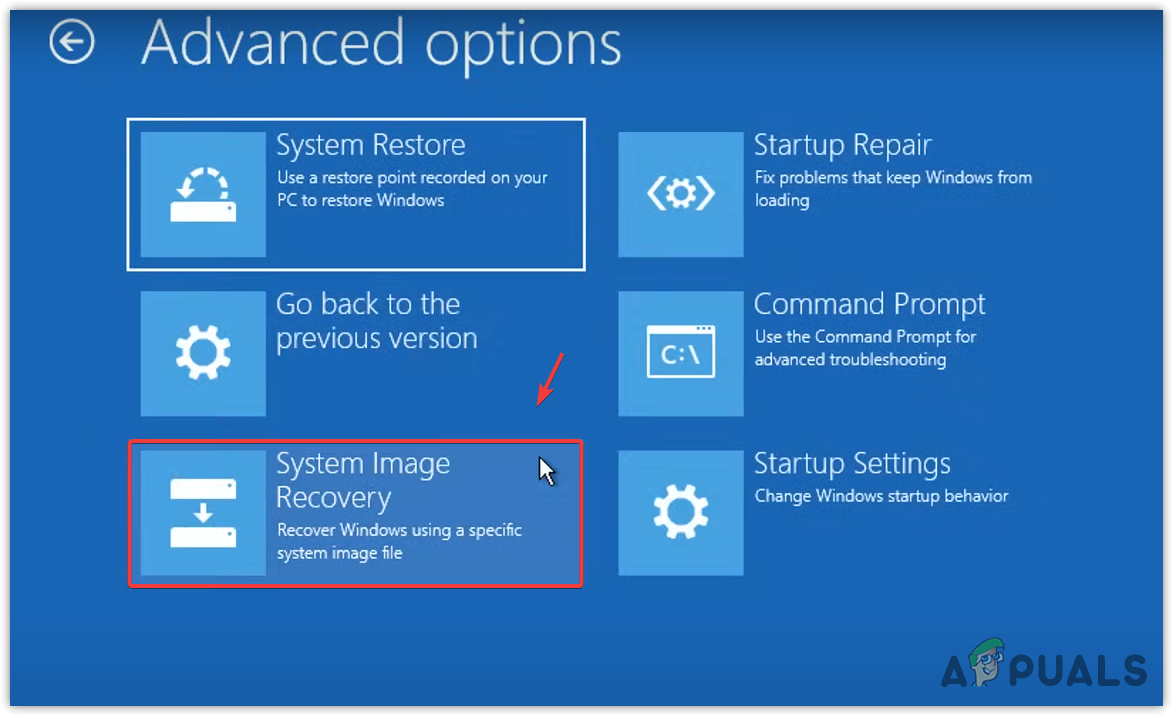
- Bir kez Sistem Görüntüsü Kurtarma Penceresitıklamak Sonraki > Gelişmiş > Sürücü yükle > Tamam.
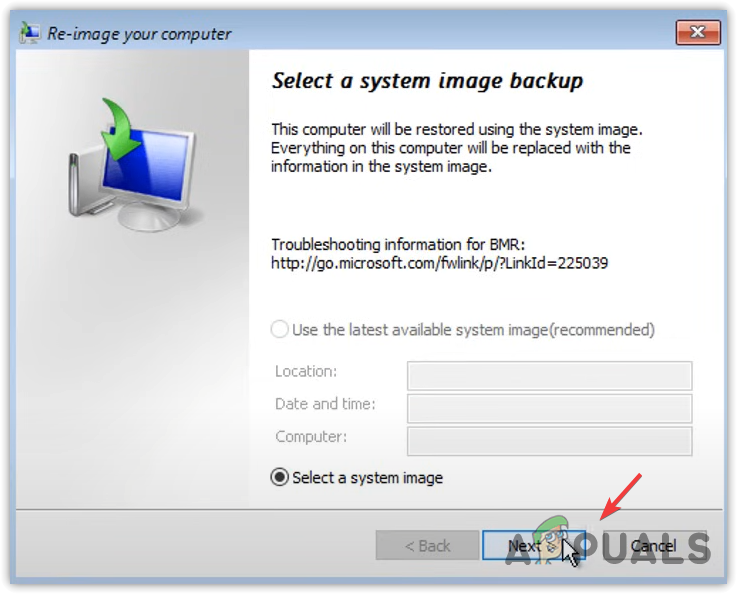
- Windows’un yüklü olduğu diski bulun. Sürücü harfleri farklı olabilir; Doğru sürücüyü bulun ve ona gidin.
- Şuraya git: pencereler > Sistem32 klasörünü açın ve önce ‘utilman’ı ‘utilman1’ olarak yeniden adlandırın.
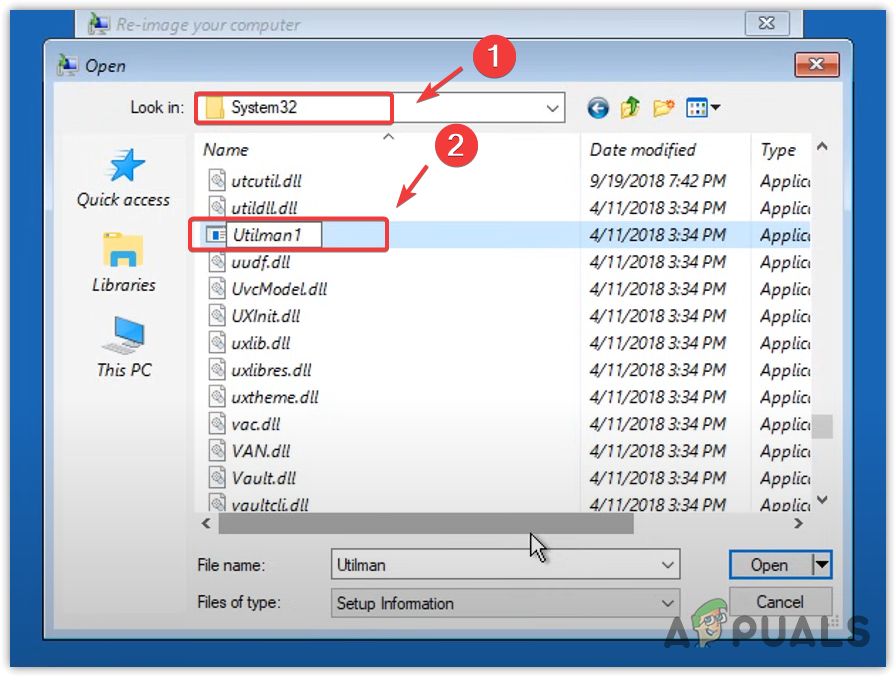
- Daha sonra ‘cmd’yi ‘utilman’ olarak yeniden adlandırın. Değişiklikleri onaylamak için pencereyi yenileyin.
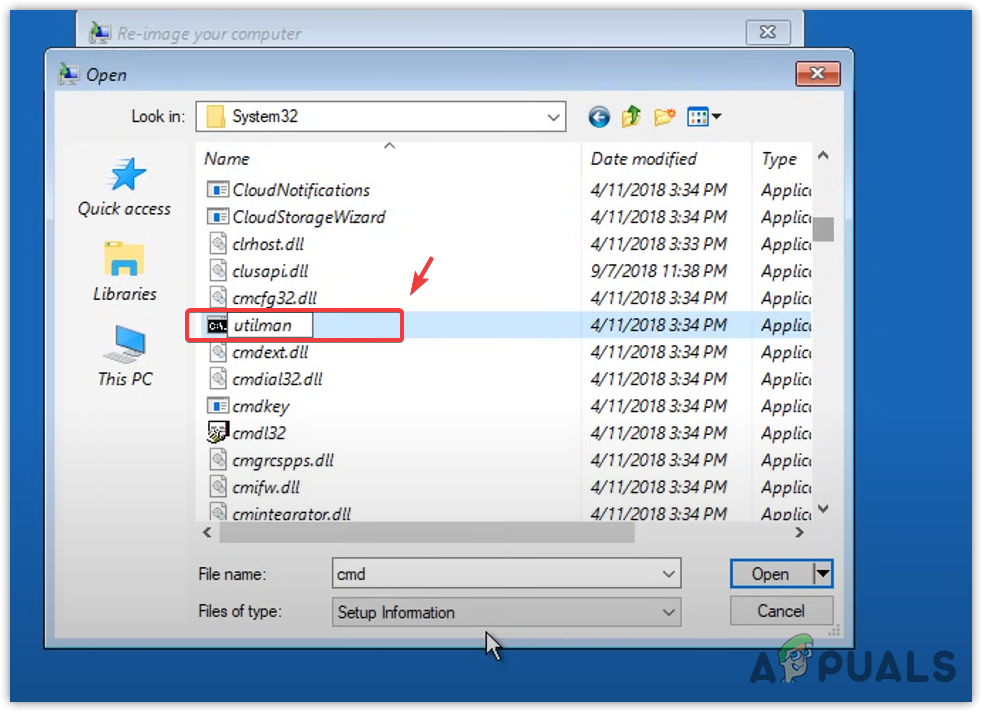
- Tüm pencerelerden çıkın ve Devam etmek Windows’a önyükleme yapmak için.
- Giriş ekranında, Erişim kolaylığı Komut İstemi’ni açmak için düğmesine basın.
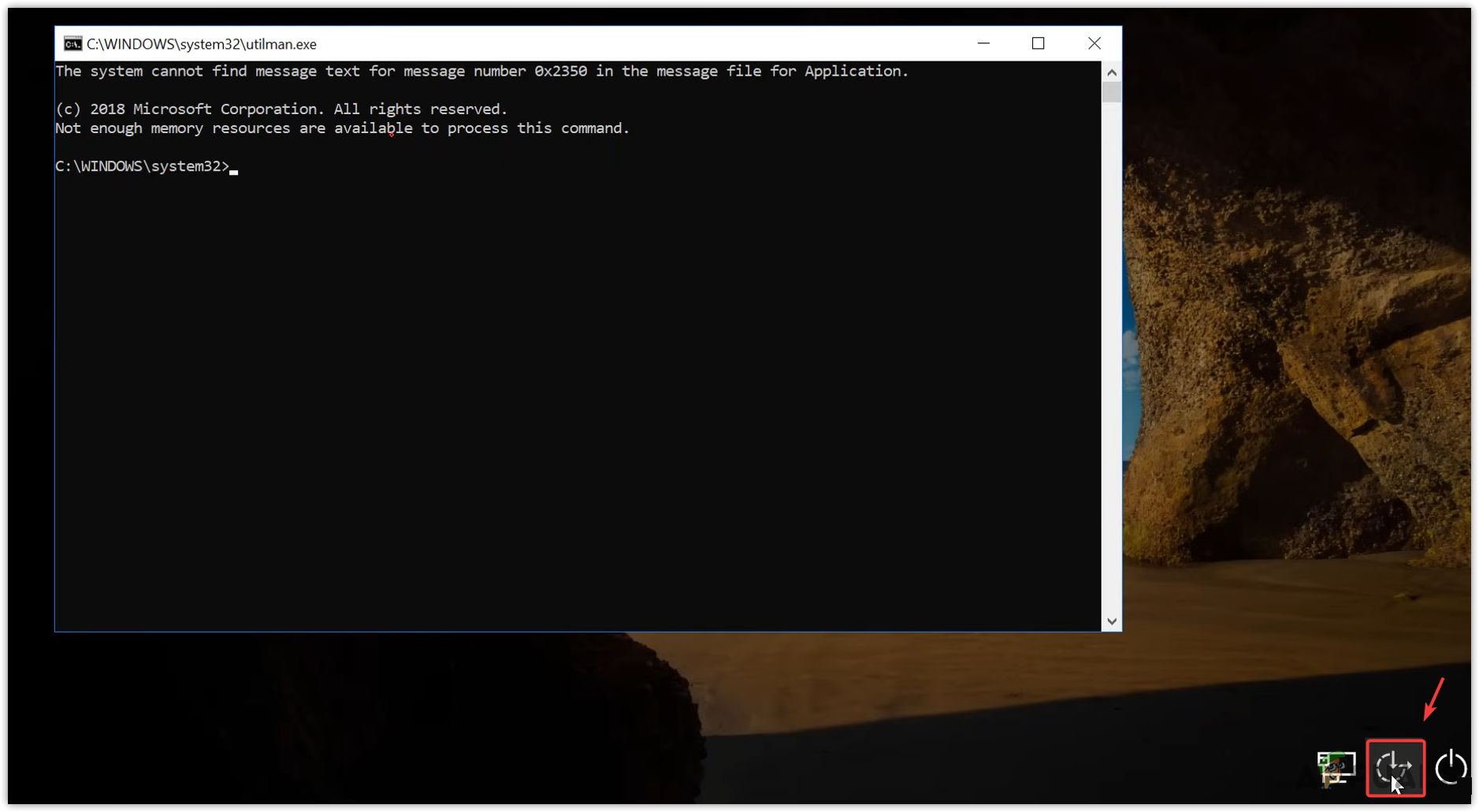
- Artık Windows’ta önemli ayrıcalıklara sahip olan sistem hesabı altında işlem yapıyorsunuz.
- Komutu yazarak tüm kullanıcı hesaplarını listeleyin Kullanıcı Komut İsteminde.
- Aşağıdaki komutu yazarak şifresini sıfırlamak istediğiniz kullanıcı hesabını seçin.
net user "account name" *
- Hesap adınız boşluk veya özel karakterler içeriyorsa, komutu girerken bunu tırnak işaretleri içine alın. Örneğin: net kullanıcısı “John Doe” *
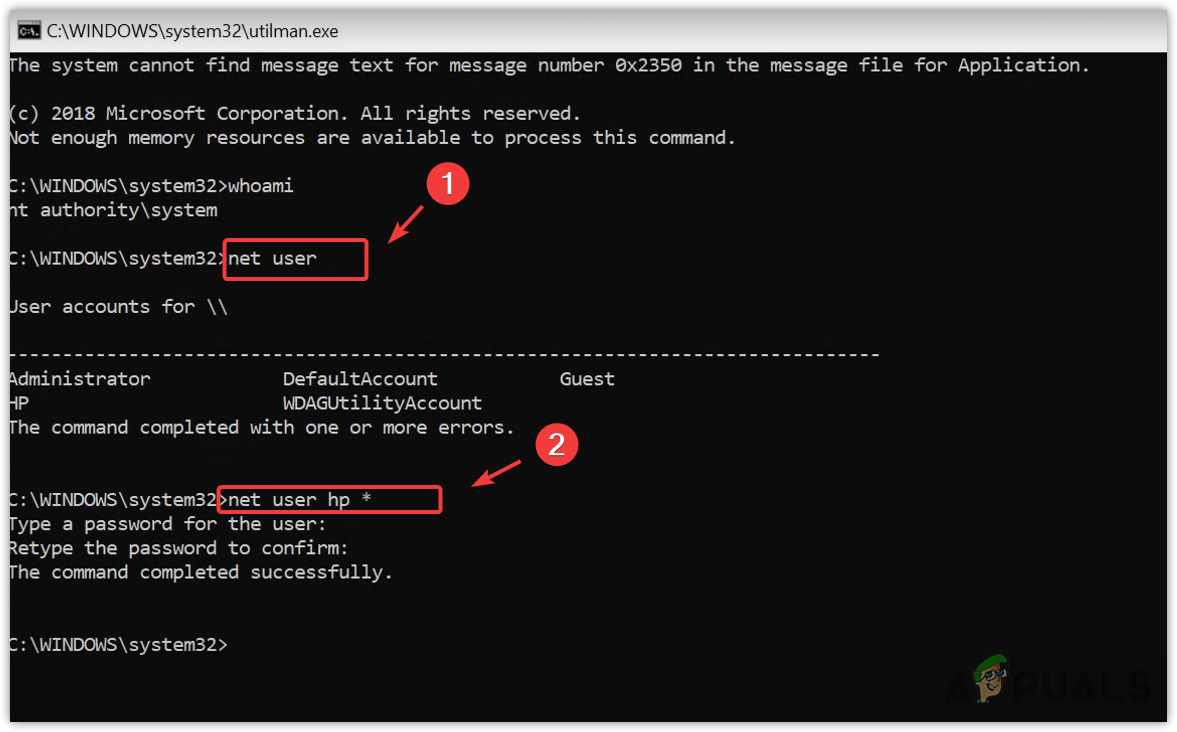
- Yeni şifreyi yazın, tuşuna basın Girmekve ardından onay için yeniden yazın. Şifreyi kaldırmak için tuşuna basın. Girmek iki kere. Güvenlik nedeniyle şifre gösterilmeyecektir.
- Parolayı değiştirdikten sonra Komut İstemi’ni kapatın ve yeni kimlik bilgileriyle oturum açmayı deneyin.
- Başarılı olursa, “cmd” ve “utilman”ı orijinal adlarına döndürdüğünüzden emin olun.
2. Fabrika Ayarlarına Sıfırlama Yapın
Yukarıdaki yöntemle yerel hesabınıza tekrar erişim sağlayamazsanız, sistemi sıfırlamadan önce verilerinizi Windows Kurtarma Ortamındaki Sistem Görüntüsü Kurtarma aracılığıyla bir flash sürücüye yedeklemeyi düşünün.
- tuşunu basılı tutun Vardiya tuşuna tıklayın Güç simgesini seçin ve ardından Tekrar başlat.
- Bilgisayar tamamen kapanana kadar Shift tuşunu bırakmayın.
- Windows Kurtarma Ortamı’nda yeniden başlattıktan sonra, Gelişmiş seçenekler > Sorun giderme > Bu bilgisayarı sıfırla.
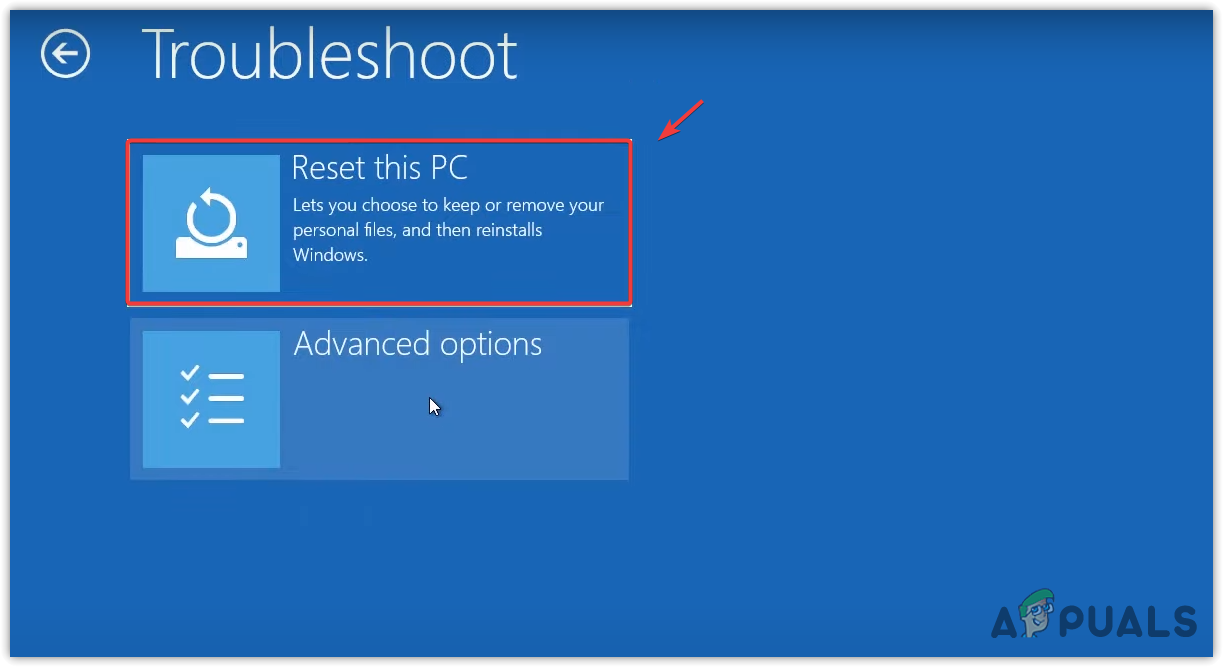
- Seçme Dosyalarımı sakla ve Seç Yerel Yeniden Yükleme.
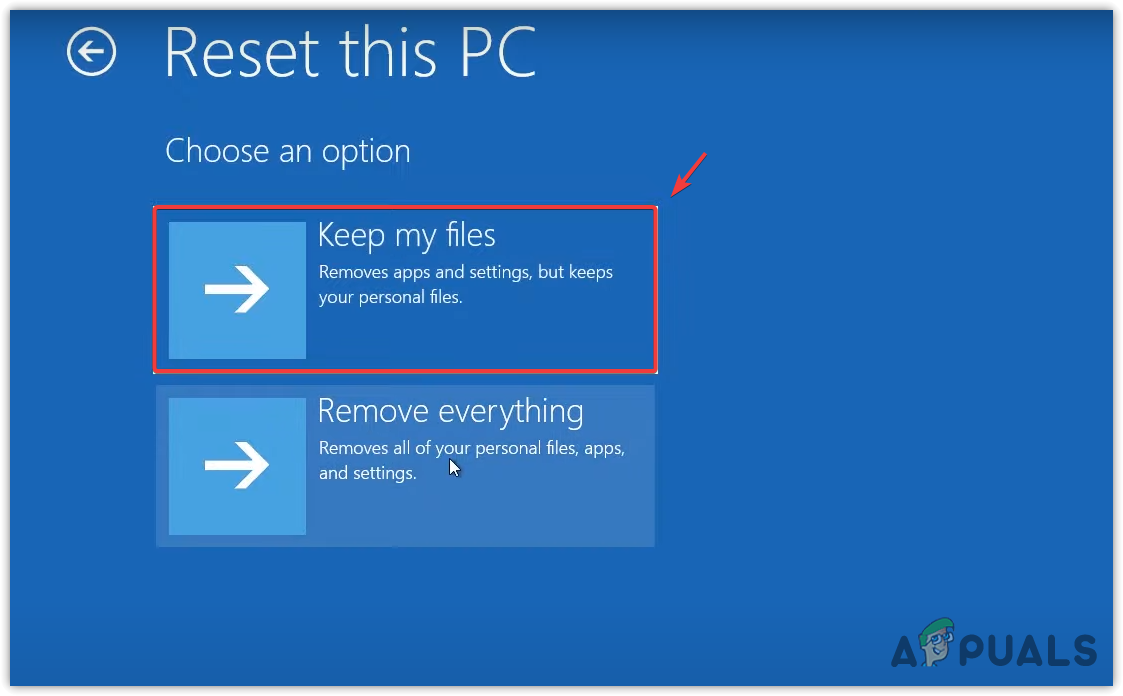
- Tıklamak Sıfırla Sıfırlama işlemini başlatmak için.
3. Parola Sıfırlama Diski Oluşturun
Bilgisayarınızı sıfırladıktan sonra bir parola sıfırlama diski oluşturmanız önemle tavsiye edilir. Böylece şifrenizi tekrar unutursanız ‘şifremi unuttum’ özelliğini kullanarak kolayca sıfırlayabilirsiniz.
- Aç Başlangıç menüsü ve yazın Kontrol Paneli.
- Basmak Girmek Kontrol Paneline erişmek için.
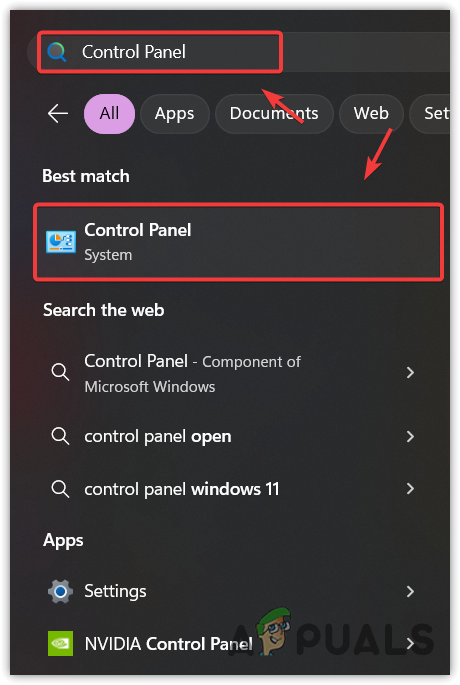
- Şu yöne rotayı ayarla Kullanıcı hesapları ve tıklayın Parola sıfırlama diski oluşturun.
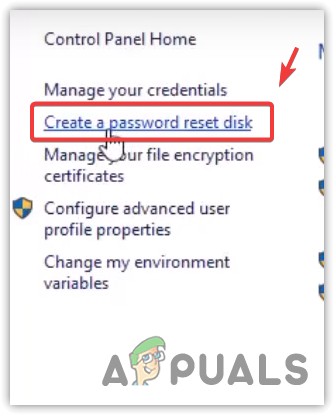
- Ardından tıklayın Sonrakiöğesine tıklayın ve parola sıfırlama diski için kullanılacak bir USB flash sürücü seçin ve ardından öğesine tıklayın. Sonraki Tekrar.
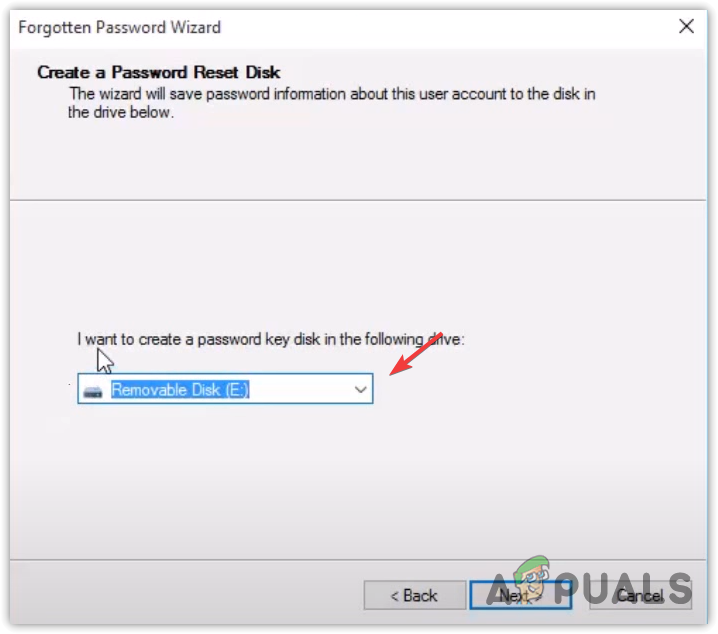
- İstendiğinde geçerli bilgisayar parolasını girin ve ardından öğesine tıklayın. Sonraki.
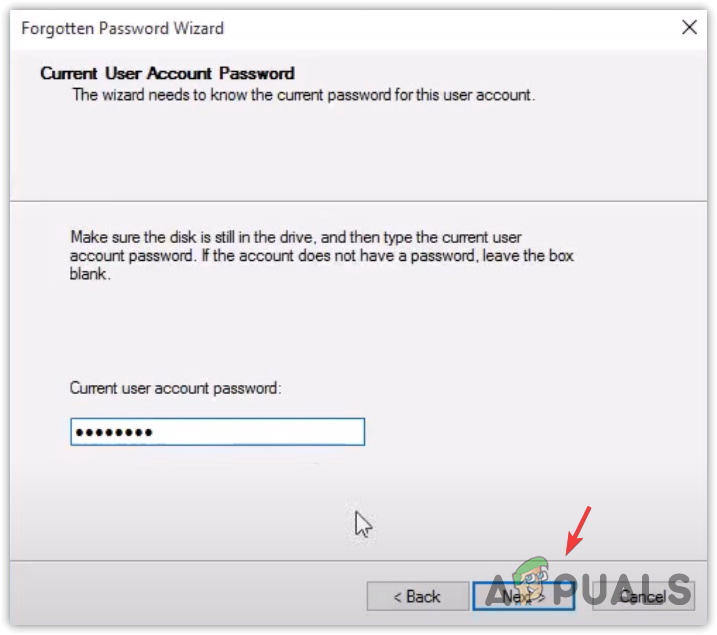
- Son olarak tıklayın Evetve daha sonra Sonrakibunu takiben Sona ermek parola sıfırlama diski oluşturmak için.
- Özelliği USB flash sürücünüzle test ederek parola sıfırlama diskinin düzgün çalıştığını doğrulayın.
Windows’ta yerel hesap yerine Microsoft hesabı kullanmak parola sıfırlamayı kolaylaştırır. Özellikle şifreleri unutmaya eğilimli olanlar ve gelecekte oluşabilecek komplikasyonları önlemek isteyenler için faydalıdır.
Windows oturum açma parolanızı bir Microsoft hesabıyla sıfırlamak, Facebook hesabı parolasını sıfırlamak kadar basittir. Bu nedenle, henüz yapmadıysanız PC’nizde bir Microsoft hesabına geçmeyi düşünün.